Cách tắt update Windows 10
Việc tắt Update win 10 có lẽ là điều mà nhiều người dùng quan tâm khi Windows 10 tự động update thường xuyên mà không thông báo trước. Từ đó, gây ra nhiều phiền toái như phải chờ đợi lâu, gặp lỗi không tương thích hay làm chậm máy,…Để tắt update Windows 10, bạn có thể áp dụng 1 trong 2 cách mà Tekmonk cung cấp ngay bên dưới đây:
Cách 1: Sử dụng hộp thoại Service
Bước 1: Tìm kiếm từ khóa “service” trên thanh công cụ => Mở Service.

Bước 2: Tại mục Windows Update, bạn click chuột phải.

Bước 3: Chọn Properties => Chọn Stop => Ở dòng Startup Type, chọn Disable.

Bước 4: Chọn Apply là hoàn tất.

Cách 2: Sử dụng tổ hợp phím
Bước 1: Nhấn tổ hợp phím Windows + R => Cửa sổ lệnh Run mở ra => Nhập “gpedit.msc” => Nhấn OK để mở Group Policy Editor.
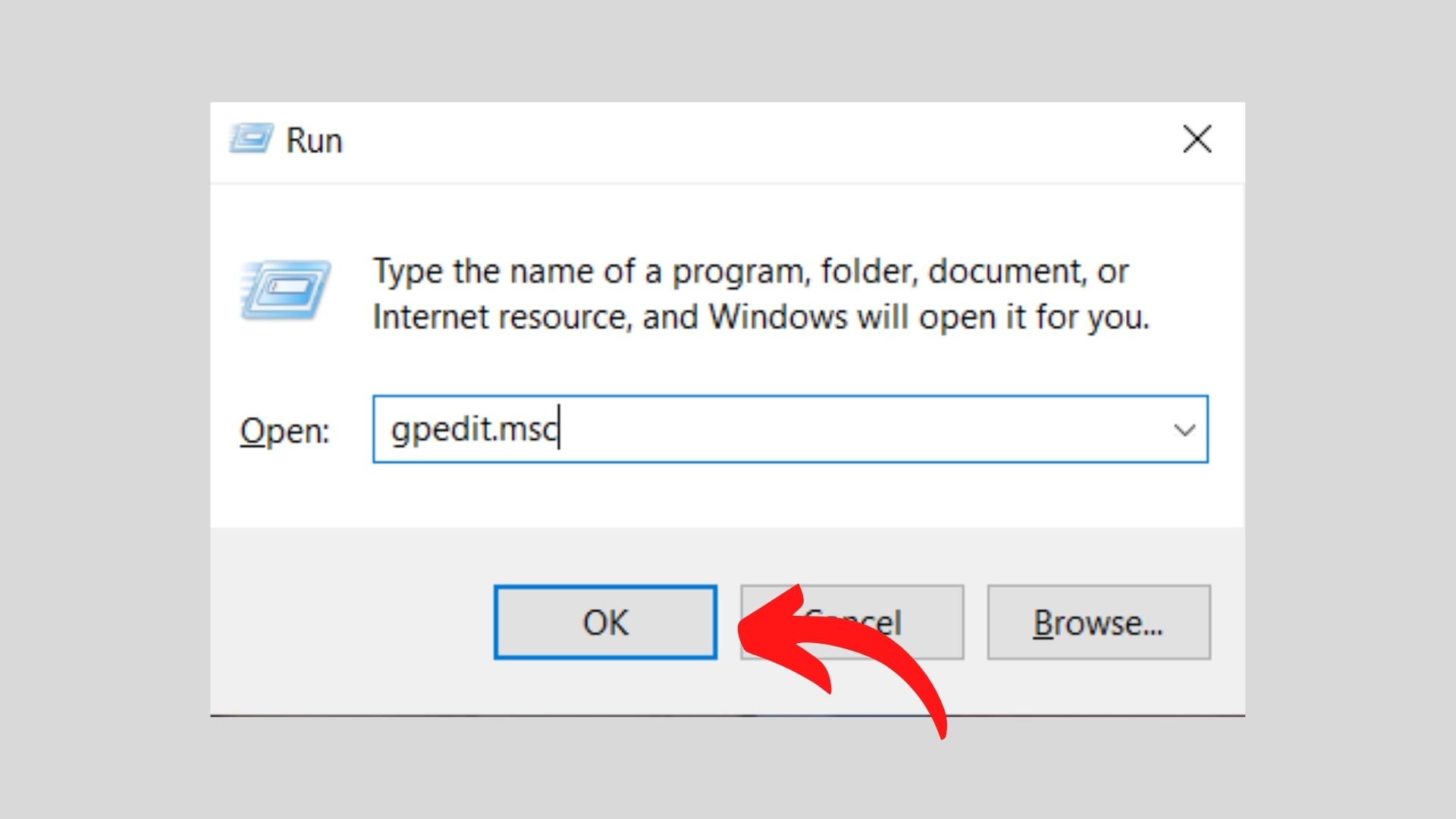
Bước 2: Chọn Computer Configuration => Chọn Administrative Templates => Nhấn vào Windows Components => Windows Update => Nhấn đúp chuột vào Configure Automatic Update.

Bước 3: Chọn Disabled => Ấn OK là hoàn tất.
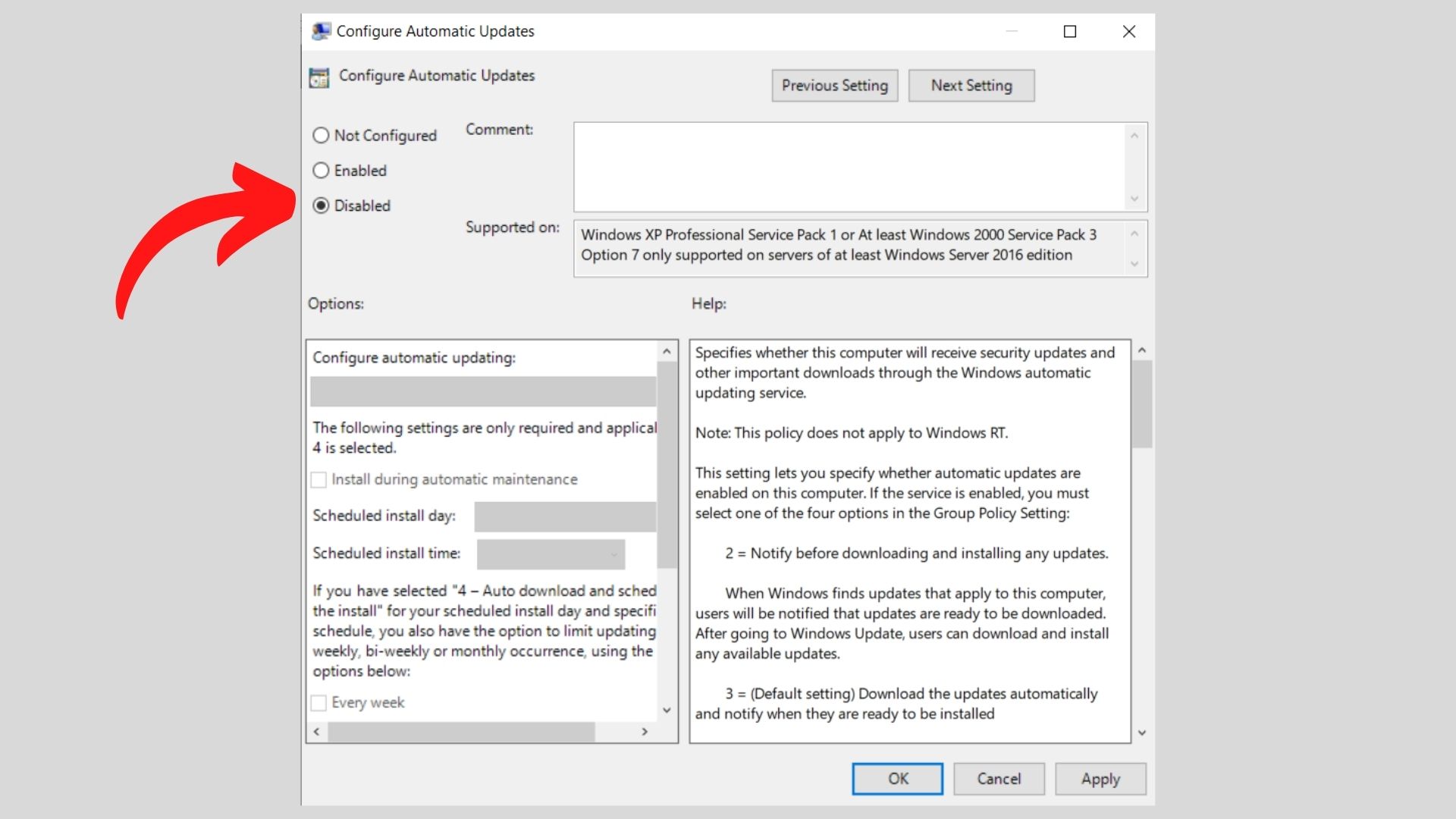
Video các thủ thuật hữu ích trên Windows 10:
Cách reset Windows 10
Trong trường hợp chẳng may máy tính của bạn gặp những rắc rối hay sự cố và cần reset về trạng thái ban đầu, ta có thể reset theo 2 dạng:
- Remove everything: Xóa toàn bộ dữ liệu cá nhân, các ứng dụng và các thiết lập Windows.
- Keep my files: Xóa toàn bộ ứng dụng và thiết lập, nhưng giữ lại dữ liệu tài khoản cá nhân.
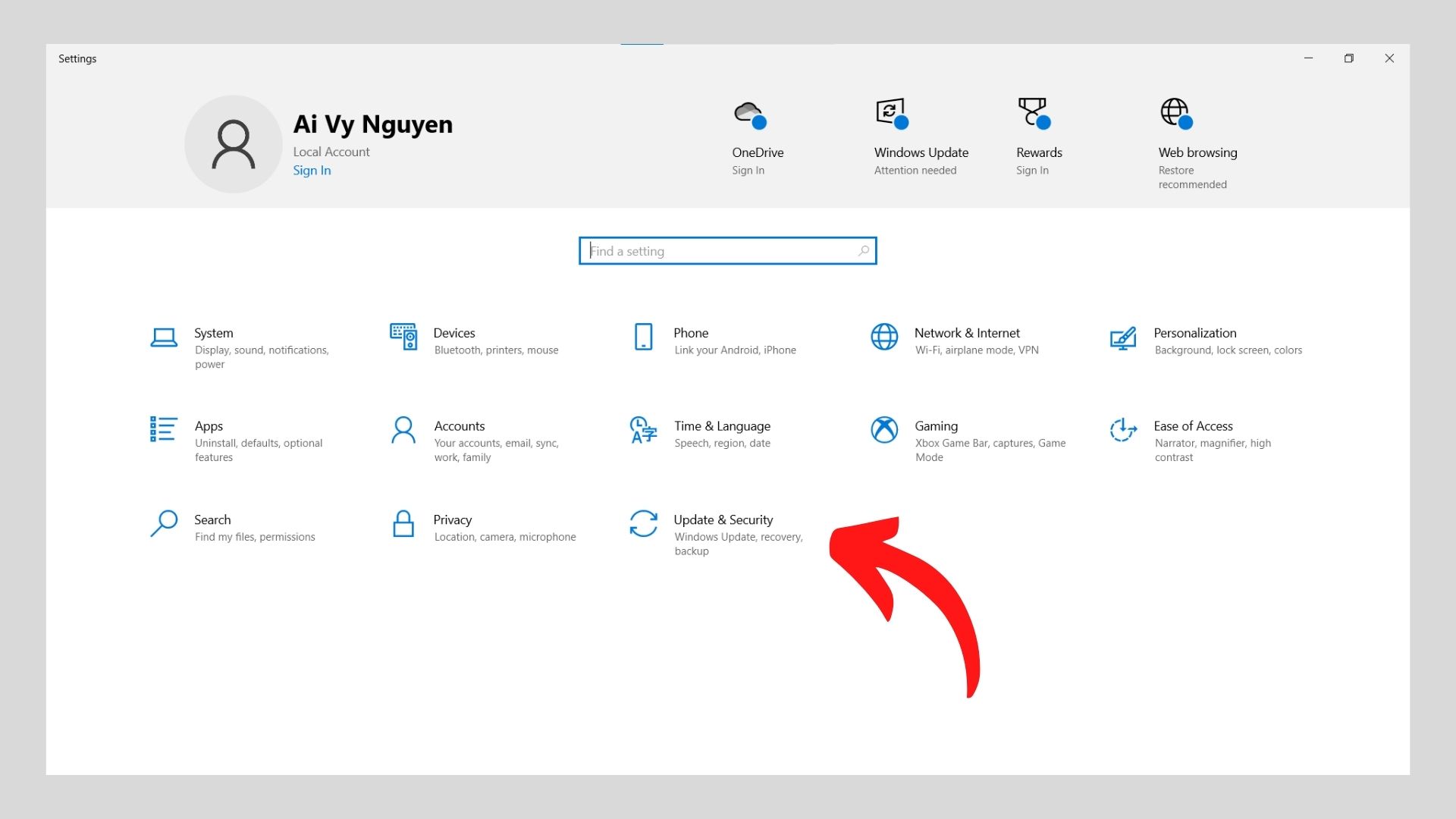 Bước 2: Vào Recovery => Chọn Get Started trong mục Reset this PC => Chọn Remove everything nếu muốn xóa toàn bộ dữ liệu cá nhân, thiết lập Windows và các ứng dụng hoặc Keep my files để xóa toàn bộ thiết lập, ứng dụng nhưng giữ lại dữ liệu cá nhân của bạn.
Bước 2: Vào Recovery => Chọn Get Started trong mục Reset this PC => Chọn Remove everything nếu muốn xóa toàn bộ dữ liệu cá nhân, thiết lập Windows và các ứng dụng hoặc Keep my files để xóa toàn bộ thiết lập, ứng dụng nhưng giữ lại dữ liệu cá nhân của bạn. 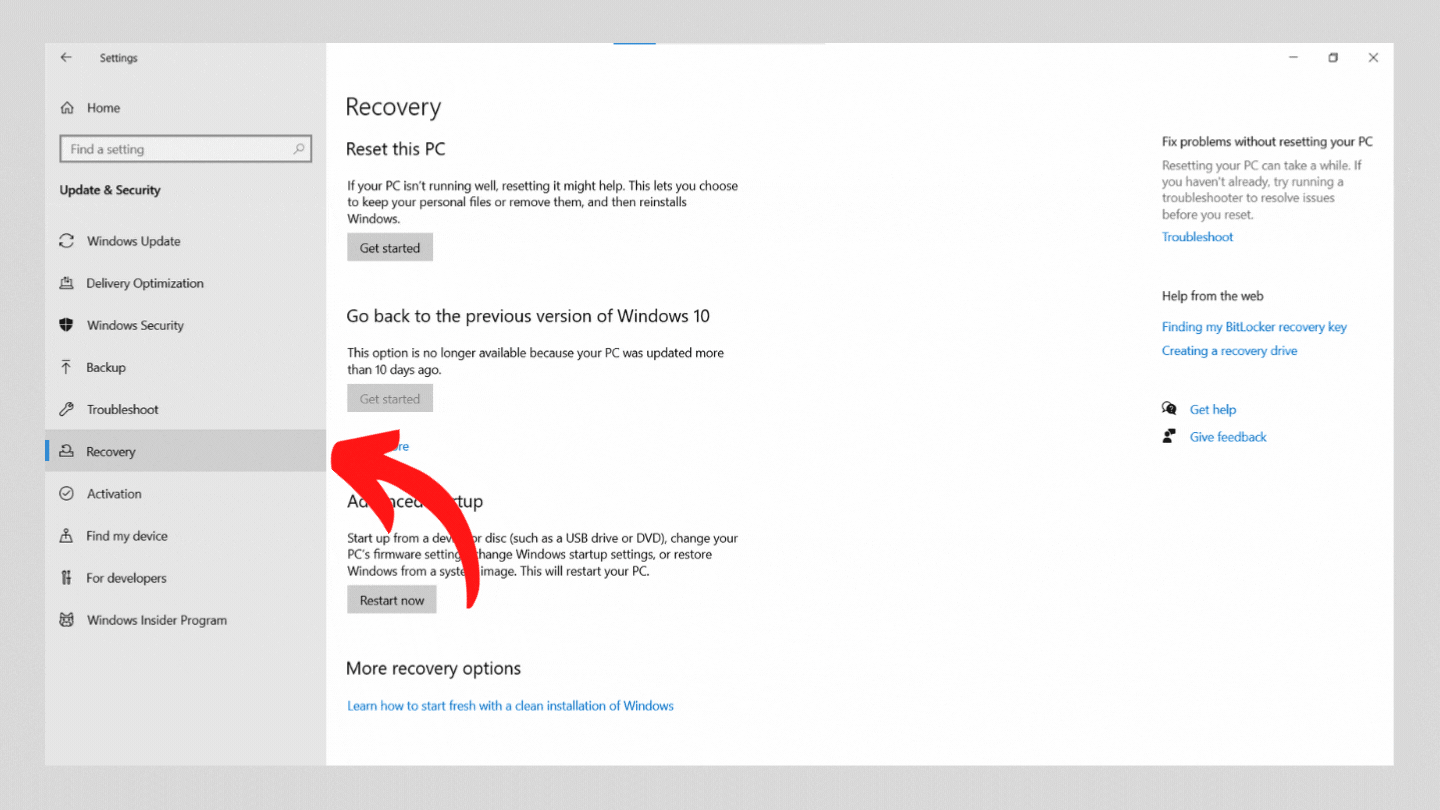
Trong trường hợp bạn chọn Remove everything thì nên chú ý đến các lựa chọn:
- Only the drive where Windows is installed: chỉ xóa dữ liệu của ổ cài Windows (bạn dùng lựa chọn này nếu muốn reset Windows như là khi cài mới).
- All drives: Xóa toàn bộ dữ liệu trên máy tính và không thể phục hồi.
Bước 3: Sau khi chọn xong thì ấn Reset là hoàn tất.

Cách chỉnh độ sáng màn hình Windows 10
Để điều chỉnh độ sáng trên màn hình, bạn chỉ cần thực hiện các bước đơn giản sau:
Nhấn tổ hợp phím Windows + I để mở màn hình Setting. Sau đó bạn nhấn chọn System => Chọn Display => Kéo thanh trượt Change brightness ở dưới mục Brightness and color về bên phải để tăng độ sáng và về bên trái để giảm độ sáng.

Tạm kết
Hi vọng với bài viết trên từ Thủ thuật online, bạn sẽ biết thêm 3 thủ thuật Windows 10 bổ ích. Nếu thấy bài viết hữu ích hãy chia sẻ chúng đến người thân và bạn bè của mình các bạn nhé!
Đọc ngay các bài viết khác về Top app:- Anna gấu 33 livestream full link facebook, stripchat
- Chat GPT là gì? 6 Khóa học chat gpt cực chất 2024
- #5 Code Fifa Mobile Hàn Quốc – FIFA Mobile Nexon uy tín 2023
- App china Xingtu tải app Xingtu cho ios, android mới 2023❤️
- TOP 10 phần mềm học lập trình cho trẻ em tốt nhất 2023
- Top 10+ trung tâm đào tạo lập trình cho trẻ em tốt nhất 2023
- Lập trình trẻ em hướng dẫn từ A-Z 2024✅
- Lập trình ứng dụng bằng Thunkable có khó với trẻ em?
- Lập trình Game Lợi ích ít người biết đến 2022
- Scratch là gì? Khóa học Lập trình scratch, tải scratch 3.0
- Kodu Game Lab – Ngôn ngữ Lập trình cho trẻ em cực chất 2023
- Hồn Trương Ba da hàng thịt Vở kịch hài hước và ý nghĩa 2023
- Các ứng dụng dành cho Shipper – Auto nhận đơn, giao hàng nhanh, siêu tốc
- Cách về bùa may mắn
- Top 10 hoàng phi bị ruồng bỏ chap 3 2022 2023
- Rừng xà nu cho ta thấy rõ sức sống bất diệt của thiên nhiên và con người Tây Nguyên 2023
- Chất nào tác dụng với H2SO4 đặc nóng tạo ra SO2
- Nút Bạc, Vàng, Kim cương, Ruby YouTube là gì? Điều kiện thế nào để đạt được chứng nhận này?
- Giải bài 1, 2, 3 trang 12 Vở bài tập Toán lớp 5 tập 1 2023
- Chơi game Illuvium kiếm tiền – Đánh giá và hướng dẫn chơi Illuvium 2022
- 1 đề xi mét bằng bao nhiêu cm 2023








